
|
Registerkarte Kopf |

Login |
Registerkarten zur Dokumentation |

|
 Registerkarte Login
Registerkarte LoginDie Registerkarte Login ist eine objekttypspezifische Registerkarte, die in dieser Form nur beim Objekt "Login" zu finden ist. In dieser Registerkarte werden die Anmeldedaten definiert, welche Jobs und FileTransfers für die Anmeldung an Betriebssysteme und Anwendungen benötigen.
Objekt: Login
Objektklasse: Systemobjekt
Objekttyp (Kurzbezeichnung): LOGIN
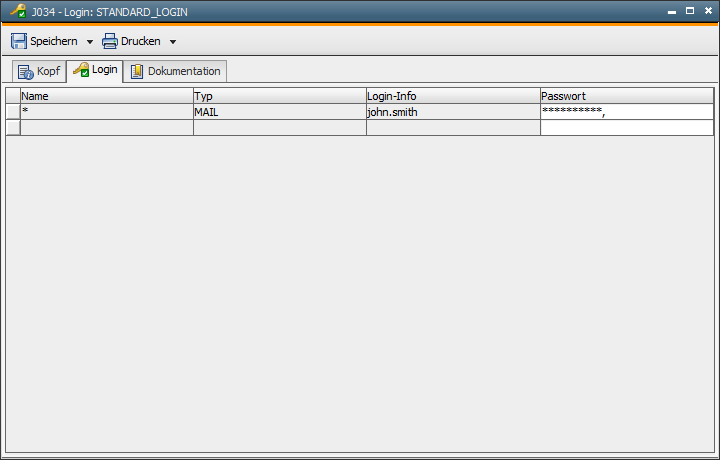
| Feld/Steuerelement | Beschreibung |
|---|---|
| Name |
Name des Agenten bzw. des Backend-Systems. Die Agenten können aus einer Dropdown-Liste ausgewählt werden. Die Liste zeigt alle installierten Agenten des Automation Engine Systems. Es ist auch möglich, einen Wert direkt in das Feld einzutragen. Dies ist notwendig, um den Namen eines Backend-Systems (z.B.: eines Versionsmanagement-Systems) anzugeben. Anschließend ist über die Spalte "Typ" der zugehörige Systemtyp auszuwählen. Systemtypen werden vom Administrator definiert (Variable UC_LOGIN_TYPES). Wählen Sie "*", so wird nicht auf den Namen eingeschränkt. In diesem Fall ist der Typ immer anzugeben. Die Login-Informationen der Zeile gelten dann für alle Agenten/Systeme des gewählten Typs. Zeilen mit einem eindeutigen Namen werden gegenüber "*" bevorzugt. |
| Typ | Plattform des Agenten bzw. Typ des Backend-Systems Ist ein bestimmter Agent ausgewählt (Spalte "Name"), so wird der Hosttyp automatisch gesetzt und ist nicht änderbar. Spezielle Hosttypen: ILM (nur im Systemmandant 0000 auswählbar) RA Agenten: Beachten Sie, dass der Name der Solution auszuwählen ist. Der Administrator kann zusätzliche Typen für Login-Objekte in der VariableUC_LOGIN_TYPES definieren. Diese Typen können in der Spalte ausgewählt werden, wenn Sie für den Namen entweder "*" oder einen beliebigen Wert angeben. |
|
Login-Info |
Geben Sie hier die Login-Informationen an, mit denen eine Anmeldung erfolgen soll. Die Login-Informationen müssen in dem Format angegeben werden, welches für das jeweilige Betriebssystem oder die Anwendung notwendig ist. Beachten Sie bitte die plattformspezifischen Besonderheiten. |
|
Passwort |
Passwort für die Anmeldung, unlesbar dargestellt. maximal 20 Zeichen Eine Ausnahme bildet MPE. Da 3 Passwörter eingegeben werden können, darf die Passwortangabe inklusive Trennzeichen bis zu 62 Zeichen umfassen. Beachten Sie, dass das Passwort unabhängig von der Plattform keine Kommas enthalten darf! |
Die Login-Informationen können mit der Script-Funktion GET_ATT und den dafür vorgesehenen Job-Attributen gelesen werden.
|
Betriebssystem bzw. Anwendung |
Formate |
Umsetzung auf Großbuchstaben |
|---|---|---|
|
BS2000 |
Benutzer-ID, Account |
gesamtes Feld |
|
Datenbank |
Benutzername |
keine |
|
GCOS8 |
Benutzer-ID |
gesamtes Feld |
|
JMX |
Benutzername |
keine |
|
MPE |
Benutzer-ID.Account[,Gruppenname] |
gesamtes Feld |
|
NSK |
Gruppenname.Benutzer-ID |
keine |
|
Oracle Applications |
Benutzername |
keine |
|
z/OS |
Benutzer-ID |
gesamtes Feld |
|
OS/400 |
Benutzer-ID |
gesamtes Feld |
|
PeopleSoft |
Operator ID |
keine |
|
SAP (ABAP Engine/Business Intelligence) |
Mandant,BenutzerID |
keine |
|
SAP (Exchange Infrastructure) |
XI-Benutzer-ID |
keine |
|
UNIX |
Benutzer-ID |
keine |
|
VMS |
Benutzer-ID |
gesamtes Feld |
|
Windows |
Domäne\Benutzer-ID |
nur Domäne |
J2EE/JMX
Normalerweise ist es nur erforderlich, ein Passwort anzugeben. Wenn Sie jedoch Websphere Version 6 mit aktivierter Verwaltungsicherheit (Administrative security) einsetzen, sind drei Passwörter notwendig, die durch Kommata zu trennen sind:
Oracle Applications
Geben Sie in Login-Objekten einen OA-internen Benutzer an, mit dem ein Job ausgeführt werden soll. Beachten Sie, dass Sie im Gegensatz dazu im Objekt ERP_LOGIN einen gültigen OA-Datenbankbenutzer eintragen müssen!
Windows
Beim Login für Windows kann auch "*OWN" als Domäne eingetragen werden. Der Windows-Job wird dadurch mit der Berechtigung einer lokalen Anmeldung durchgeführt.
Beachten Sie, dass derWindows-Agent für Job-Verarbeitungen gewisse Rechte benötigt. Diese sind dem Benutzer, mit dem der Agent gestartet wird, zuzuweisen.
|
Automic Documentation - Tutorials - Automic Blog - Resources - Training & Services - Automic YouTube Channel - Download Center - Support |
Copyright © 2016 Automic Software GmbH |